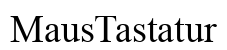Einleitung
Wenn Ihr Computer plötzlich einfriert, kann das sehr frustrierend sein. Das Problem verstehen und die richtigen Maßnahmen ergreifen, kann den Unterschied machen. In diesem Artikel betrachten wir die häufigsten Ursachen und bieten praktische Lösungen an.

Häufige Ursachen für das Einfrieren eines PCs
Das Einfrieren eines PCs kann viele Gründe haben. Ein besseres Verständnis dieser Ursachen ermöglicht eine gezielte Problemlösung.
Überhitzung und ihre Vermeidung
Überhitzung ist eine der häufigsten Ursachen. Staub in Lüftern oder ein ineffektives Kühlsystem führen dazu, dass Komponenten wie Prozessor oder Grafikkarte zu heiß werden. Eine regelmäßige Reinigung der Lüfter und der Austausch oder das Upgrade auf effizientere Kühlsysteme können Abhilfe schaffen. Vergewissern Sie sich, dass Ihr System gut belüftet ist und gegebenenfalls zusätzliche Lüfter installiert sind.
Arbeitsspeicherprobleme (RAM)
Unzureichender oder defekter Arbeitsspeicher kann ebenfalls die Ursache für Abstürze sein. Prüfen Sie den RAM auf korrekte Funktion. Eine Speichererweiterung kann helfen, wenn Sie häufig ressourcenintensive Programme nutzen. Zudem können Hintergrundanwendungen, die Arbeitskapazität beanspruchen, über den Task-Manager reduziert werden.
Software-Konflikte und veraltete Treiber
Softwarekonflikte und veraltete Treiber sind oft schuld, wenn ein PC einfriert. Regelmäßige Updates von Treibern und Betriebssystem sollten daher Routine sein. Auch die Deinstallation nicht mehr benötigter Programme kann die Systemstabilität verbessern.
Ein Übergang zu den ersten Schritten bietet eine einfache Möglichkeit zum schnellen Eingreifen, bevor tiefere Diagnosemethoden ins Spiel kommen.

Erste Schritte zur Behebung des Problems
Bei ersten Anzeichen von Problemen sollten Sie folgende Schritte versuchen:
- Neustart: Ein einfacher Neustart kann viele temporäre Probleme beheben.
- Virenscan durchführen: Starten Sie einen Scan mit Ihrer Antivirensoftware, um Schadsoftware auszuschließen.
- Temporäre Dateien löschen: Die Bereinigung von temporären Dateien kann Platz schaffen und die Systemleistung verbessern.
Diese Schritte helfen, das Problem schnell zu identifizieren und unmittelbare Abhilfe zu schaffen. Bei weiterhin auftretenden Problemen sollten tiefergehende Methoden in Betracht gezogen werden.

Tiefere Diagnose und Problemlösung
Hardware-Überprüfung und Aufrüstung
Überprüfen Sie die Hardwarekomponenten wie Festplatten, RAM und Motherboard. Softwaretools für Stresstests können helfen, defekte Komponenten zu identifizieren. Falls nötig, sollten Sie erwägen, veraltete oder beschädigte Hardware durch neue Komponenten zu ersetzen.
Treiberaktualisierungen durchführen
Erhalten Sie die neusten Treiber von den offiziellen Websites der Hersteller. Stellen Sie sicher, dass die Software auf dem aktuellsten Stand ist, um Fehler zu beheben und die Leistung zu optimieren.
Systemwiederherstellungspunkte nutzen
Sollte ein Update oder eine neue Software das Einfrieren verursacht haben, können Sie das System auf einen früheren, funktionierenden Zustand zurücksetzen. Dies hilft, innerhalb sicherer Grenzen eine signifikante Änderung rückgängig zu machen.
Die Konzentration auf vorbeugende Maßnahmen kann zukünftige Probleme verhindern und Ihnen eine stabile Leistung sichern.
Vorbeugende Maßnahmen zur Vermeidung zukünftiger Probleme
- Regelmäßige Systemwartung: Führen Sie regelmäßige Updates und Systemwartungen durch, um potentielle Probleme frühzeitig zu identifizieren.
- Backup-Strategien: Nutzen Sie externe Festplatten oder Cloud-Speicherlösungen, um sichere Backups zu erstellen und Datenverluste zu vermeiden.
- Effektive Kühlung des Systems: Achten Sie auf ausreichende Belüftung und regelmäßige Reinigung der Kühlkomponenten.
Fazit
Mit effektiven Vorbeugungs- und Lösungsmethoden gehört das Einfrieren Ihres Rechners bald der Vergangenheit an. Halten Sie Ihren PC in Schuss, und genießen Sie ein reibungsloses Benutzererlebnis, indem Sie regelmäßig Wartungen vornehmen und auf dem neuesten Stand bleiben.
Häufig gestellte Fragen
Wie kann ich feststellen, ob mein Problem hardwarebedingt ist?
Nutzen Sie Diagnosetools, um die Hardware zu überprüfen. Fehlermeldungen sind oft ein Indiz für Hardwarefehler.
Welche Tools sind hilfreich zur Diagnose von Softwareproblemen?
Programme wie der Windows-Speicherdiagnosetool oder Third-Party-Software wie CCleaner können bei der Analyse und Behebung von Softwareproblemen helfen.
Wann sollte ich professionelle Hilfe in Anspruch nehmen?
Wenn die beschriebenen Schritte das Problem nicht lösen oder Sie unsicher mit der Diagnose sind, ziehen Sie einen IT-Fachmann hinzu, um mögliche schwerwiegende Fehler zu vermeiden.